TiktokをPCで閲覧・投稿するには?スマホ版との違いも解説
TikTokはショート動画を共有できるスマホ向けSNSとして10~20代の若年層を中心に高い人気があります。 スマホでの閲覧や投稿を前提として作られているアプリですが、「PCで利用したい」と思っている方も多いのではないでしょうか?
本記事では、PCでTikTokを閲覧する方法とPC用、スマホ用アプリとの違いについて解説します。さらに、動画編集におすすめのソフトも紹介しますので、TikTokへ魅力的な動画を投稿したいと検討している方はぜひ参考にしてください。
TikTok用の動画をPCで編集したいならFilmora
Part1.TikTokをPC(Web版)で閲覧する方法
はじめに、TikTokをPCで閲覧する方法を紹介します。
TikTokはスマホでの閲覧を想定したアプリですが、PCでも閲覧が可能です。WindowsのみPC向けのアプリも用意されており、素早くTikTokを開いて閲覧できます。
Chrome・Bing・Safariなどのブラウザで閲覧する
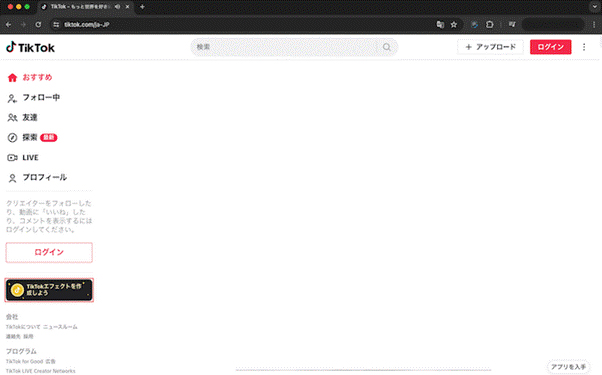
TikTokは以下のような幅広いWebブラウザで閲覧ができます。
● Chrome
● Bing
● Safari
ほとんどのメインブラウザに対応しているため、操作に手間取ることはないでしょう。公式Webサイトからログインすれば、自分のアカウントにいつでもアクセス可能です。
QRコードをモバイル端末で読み取ってログインすることもできるうえに、ログインだけでなくPCから新しいアカウントの作成もできます。
なお、TikTokで動画を閲覧したいだけなら、ログインする必要はありません。
PC版アプリをダウンロードして閲覧する
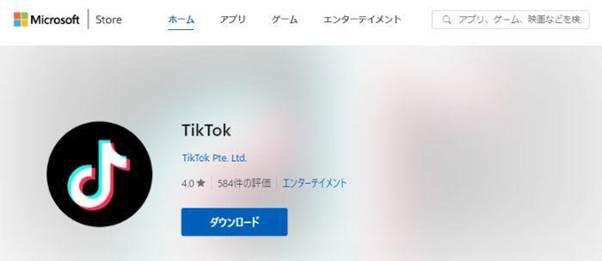
引用元:https://apps.microsoft.com/detail/9nh2gph4jzs4?hl=ja-jp&gl=JP
Windows搭載のPCであれば、PC版TikTokアプリの利用が可能です。
Microsoft Storeからダウンロードを行えるため、PCでアプリ版TikTokを閲覧したい方は、利用するとよいでしょう。
なお、macOS版のアプリはありません。MacでTikTokを閲覧したい場合は、SafariやChromeなどのWebブラウザを利用してください。
Part2.TikTokでPCのみ対応している3つの機能
PC版で利用できるTikTokは、スマホ用アプリにはない機能が3つあります。
● 予約投稿
● HTMLコードの埋め込み
● 詳細なインサイトデータの閲覧・DL
それぞれの機能について詳しく解説するので、ぜひご覧ください。
予約投稿
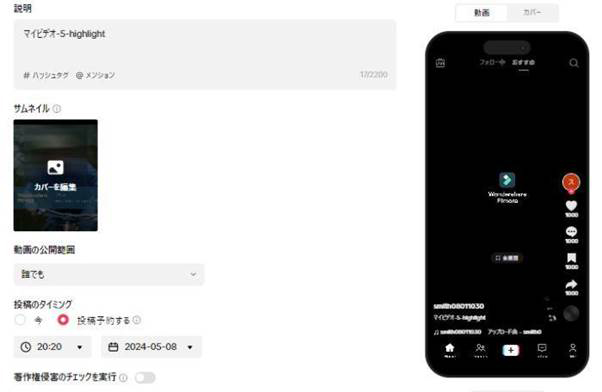
引用元:https://www.tiktok.com/creator-center/upload?from=upload
TikTokは無料でビジネスアカウントを作成可能です。ビジネスアカウントは予約投稿が可能なため、フォロワーが閲覧する可能性が高い時間に宣伝動画などの投稿を行えます。
予約投稿を利用すれば、手の込んだ動画を余裕をもって投稿できます。マーケティングにTikTokを利用したい企業などは、うまく活用すれば動画の閲覧数を伸ばすだけでなく、効果的な宣伝になるでしょう。
HTMLコードの埋め込み
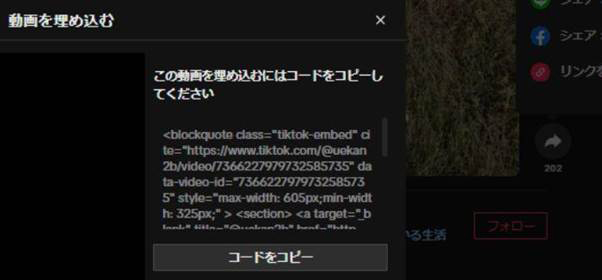
引用元:https://www.tiktok.com
PC版のTikTokは、HTMLコードの抽出が行えます。HTMLコードの埋め込みができれば、WEBサイトなどの媒体にTikTokの動画を掲載可能です。
リンクの場合、TikTokアプリへの遷移を要求される場合があります。しかし、TikTokの動画をそのまま掲載することで遷移が不要となるため、そのページの閲覧時間を増やせるようになるでしょう。
埋め込みに必要なHTMLコードは簡単に取得可能で、Wordpress投稿も任意の場所にテキストエディタでコードを貼り付けるのみで実現します。
詳細なインサイトデータの閲覧・DL
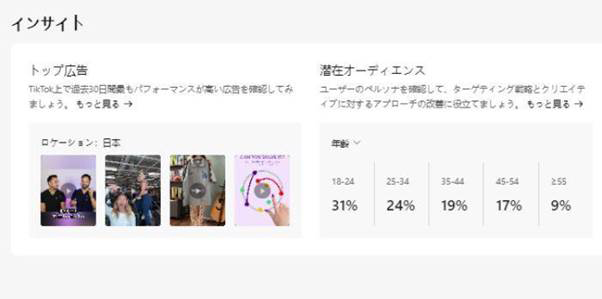
引用元:https://ads.tiktok.com/i18n/dashboard/?aadvid=7366580124059385857
アプリでは投稿の視聴数やフォロワーの増減といったインサイトデータを1つずつしか確認できませんでした。しかし、PC版ならインサイトデータをCSVやXLSX形式でまとめてダウンロードし、確認できます。
TikTokをマーケティングに利用したい方や、フォロワーを効率的に増やしたい方にはとても便利な機能です。CSVやXLSX形式でダウンロードできれば、プレゼン資料を制作する際にも利用できるでしょう。
Part3.【要注意】TikTokのPC版では使えない機能2つ
PC版のTikTokは予約投稿やHTMLコードの埋め込みができます。しかし、以下のような使えない機能も2つあるため注意が必要です。
● 動画の編集ができない
● 人気ハッシュタグの選択や外部リンクの設定ができない
ここでは、PC版では利用できない2つの機能の特徴や対策を紹介します。
動画の編集ができない
スマホ用アプリのTikTokには、動画編集機能がデフォルトで搭載されています。
しかし、PCで利用できるブラウザ版やPCアプリ版には、動画編集機能がありません。PCで動画編集をしてTikTokに投稿したい場合、動画編集に特化したソフトを別途用意して動画編集を行う必要があるでしょう。
TikTokのデフォルトである動画編集機能では物足りない方や、より魅力的な動画を投稿したい方は、動画編集ソフトを利用しましょう。
人気ハッシュタグの選択や外部リンクの設定ができない
PC版TikTokでは、スマホ用アプリのように人気のハッシュタグが「おすすめ」として表示されません。そのため、人気のハッシュタグを利用したい場合は手動で探す必要があります。
YouTubeやInstagramなどの外部リンクの設定にも対応していないのは、大きなネックです。プロフィールなどを編集して外部リンクを設定したい場合は、スマホ用アプリを利用する必要があります。
Part4.TikTok用の動画をPCで編集したいならFilmora
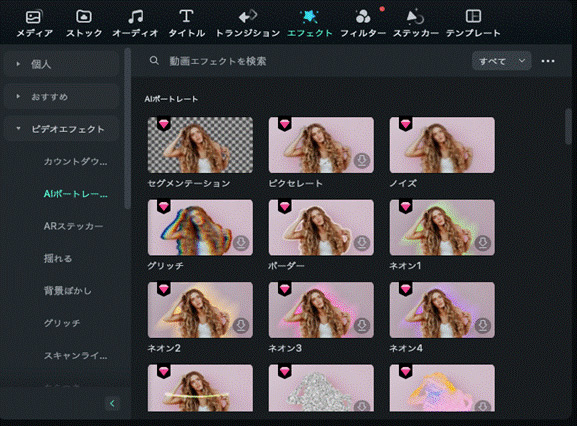
TikTokに投稿する動画をPCで編集したい場合は、動画編集ソフトが必要です。
ここでは、初心者から中級者まで幅広いレベルの方に好評の動画編集ソフト「Filmora」の特徴やメリットを紹介します。
Filmoraの基本的な機能は以下、表の通りです。
|
動画編集機能 |
● 動画連結 |
|---|---|
|
そのほかの機能 |
● 自動字幕起こし機能(STT) |
|
対応デバイス |
● Mac・Windows |
|
特徴 |
● 直感的な操作が可能 |
動画編集をサポートするおすすめな機能を紹介します。
①AIによる高度な編集サポート
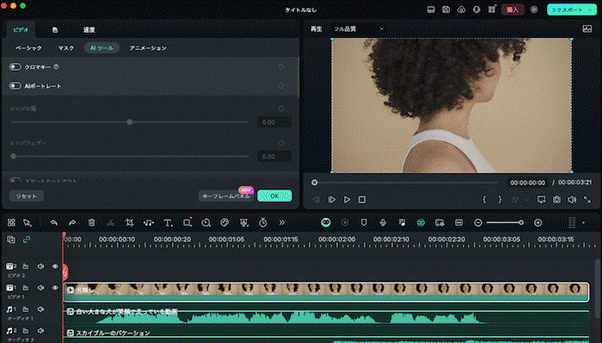
Filmoraには、動画編集者をサポートする豊富なAI機能が搭載されています。動画編集が初めてという方でも、魅力的な動画の制作ができるでしょう。
ChatGPTとAPI連携をしているため、テキストの生成も簡単です。生成した文章をAIに音声化してもらったり、自動字幕を作ってもらったりすることもできます。
TikTokにはたくさんの動画が毎日投稿されます。そのなかで視聴数やフォロワー数を増やすには、ユーザーを刺激する魅力的な動画であることが重要です。
Filmoraの機能とAIのサポートを利用し、悩まずにたくさんの魅力的な動画を継続して投稿しましょう。クオリティが高い最新コンテンツを多数投稿すれば、自然に閲覧者や閲覧数が増えるでしょう。
②クオリティの高い無料素材が豊富
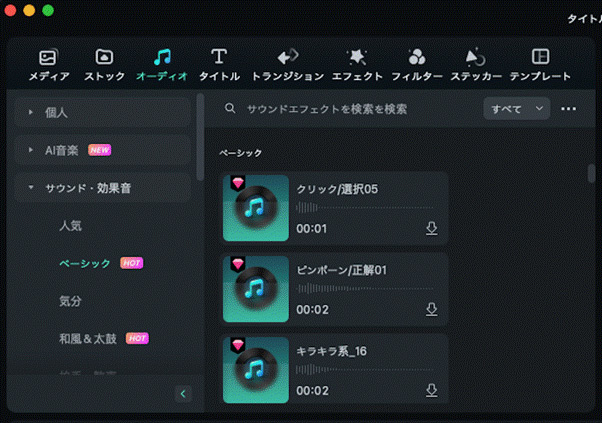
TikTokで目を引く動画を制作するには、動画の加工や装飾、BGM・効果音の挿入が必要です。Filmoraは、無料で使用できる装飾用テンプレートやBGM、効果音が豊富に用意されています。
装飾やBGM、効果音が内蔵されており、さらにAIを使って自作の画像や音楽なども生成できます。ソフトに内蔵されたテンプレートやBGMのため、サイズを変更したりエラーが起こったりすることもありません。
縦型のテンプレートもあるため、スマホのTikTokに最適化した加工も簡単にできます。
③縦動画の編集に対応したUI
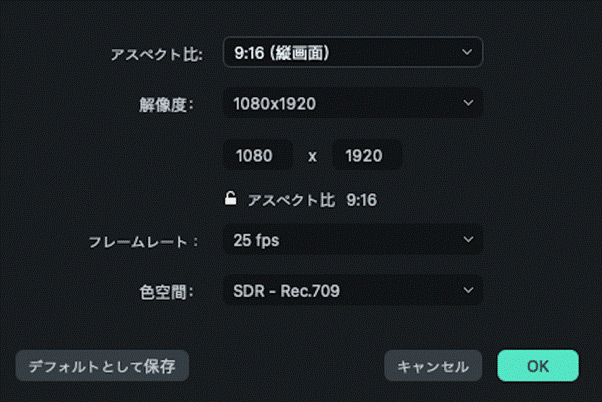
Filmoraはスマホで見やすい縦動画の編集に適したUIを搭載しています。動画編集が初めての方でも動画のサイズ変更など手間のかかる操作をすることなく、動画の編集が可能です。
また、YoutubeやInstagramなどほかのプラットフォームに対応した解像度やアスペクト比をデフォルトで用意しています。そのため、解像度やアスペクト比を細かく設定する必要はありません。
TikTokだけでなく、YoutubeやInstagramにも併せて投稿したい場合に便利です。
【TikTokやInstagramに使える】センス良く縦動画を編集する方法|Wondershare Filmora
Part5.PCやMacからTiktokに動画をアップする2つの方法
方法1)エミュレーターソフト(今回はBlueStacks)からアップします。
BlueStacksをインターネットから無料でダウンロードします。BlueStacksを立ち上げ、ホーム画面で【インスタンスマネージャー】から動画ファイルをインポートします。
Tiktokの画面を開いて、動画を選び、アップロードします。注意点は、スマホ用のアプリを使用する形になるのでカメラを使用できる状態にしておかないとアップロードできないです。
方法2)ブラウザー版のTiktokからアップします。
ブラウザー版Tiktokを開いたら、右上にアップロードのボタンがあるのでクリックするとインポート画面になるので、動画ファイルをインポートします。その他に、キャプションとサムネイルを入れて、動画の公開する範囲とユーザーに許可する項目のチェックボックスを選んでチェックしたら投稿します。ブラウザーの場合はTiktok内で動画を編集できないので、事前にアップできる状態に動画編集ソフトを使い、編集しておく必要があります。
Part6.TikTokをPCで利用する際によくある質問
最後に、TikTokをPCで利用する際によくある質問を紹介します。それぞれの質問について回答します。
Q:編集動画はスマホで投稿できる?
PCで編集した動画はスマホ用アプリでも投稿できます。以下の場合は、スマホ用アプリで投稿した方が便利です。
● おすすめのハッシュタグを使いたい
● YouTubeやInstagramの外部リンクを貼り付けたい
PC版では対応していない機能を使用したい方は、スマホ用アプリでの投稿をおすすめします。
Q:おすすめな活用シーンは?
企業やインフルエンサーなど、TikTokをマーケティングに活用したい場合は、PCでの利用が適しています。
PC版には予約投稿機能があり、ターゲットユーザーが閲覧する曜日や時間帯に合わせて投稿が可能です。ターゲットユーザーが閲覧する曜日や時間帯に投稿することが難しい方は、PC版をうまく活用してユーザーに情報を届けましょう。
まとめ.PCでTikTok用の動画を編集したいならFilmoraをチェック!
本記事では、PCでTikTokを利用する方法やPCのみで使用できる機能、使用できない機能を紹介しました。
スマホ用であればアプリ上で動画編集を行えますが、PCでは別途動画編集ソフトを用意する必要があります。
PCで高度な動画編集を行いたい方は、AIによるサポートが充実している「Filmora」をぜひご利用ください。
サポート
製品に関するご意見・ご質問・ご要望はお気軽に こちらまでお問い合わせください。 >>





役に立ちましたか?コメントしましょう!